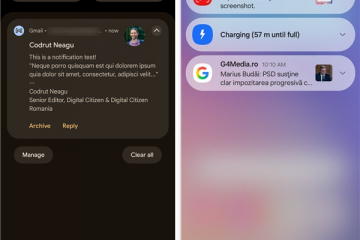Σε περίπτωση που έχετε παλαιότερες εφαρμογές ή λογισμικό που εκτελούνται στο σύστημά σας Windows, ενδέχεται να δείτε το σφάλμα mscomctl.ocx μόλις ανοίξετε την εφαρμογή. Βλέπετε αυτό το σφάλμα επειδή το mscomctl.ocx (αρχείο ελέγχου ActiveX) είναι ένα ξεπερασμένο στοιχείο της Visual Basic 6.0.
-s-
Ωστόσο, ενδέχεται να διαπιστώσετε ότι ορισμένες εφαρμογές των Windows είναι παλιό. εξακολουθεί να χρειάζεται το αρχείο mscomctl.ocx για την εκτέλεση του προγράμματος ή του λογισμικού. Η χρήση του στοιχείου ελέγχου Active X ή του στοιχείου ελέγχου 32 bit στο σύστημά σας των Windows με την εγκατάσταση ή την εγγραφή του θα λύσει το πρόβλημά σας.
Διαβάστε επίσης:
Τι ακριβώς είναι το Αρχείο MSCOMCTL.OCX;
-s-
Το MSCOMCTL.OCX είναι ένα αρχείο μονάδας ελέγχου ActiveX που διαθέτει όλα τα κοινά στοιχεία ελέγχου που λειτουργούν από τη Visual basic όπως Imagelist, Imagecombo, ProgressBar, Toolbar, κ.λπ. Ορισμένες παλαιότερες εφαρμογές και λογισμικό εξακολουθούν να χρειάζονται αυτό το αρχείο MSCOMCTL.OCX για να λειτουργήσει σωστά.
Γιατί λείπει το αρχείο MSCOMCTL.OCX;
Όταν προσπαθείτε να εκκινήσετε οποιαδήποτε εφαρμογή ή λογισμικό. στο σύστημά σας και παρατηρήστε ότι το αρχείο MSCOMCTL.OCX λείπει ή είναι μη έγκυρο σφάλμα. σημαίνει ότι το αρχείο δεν έχει καταχωρηθεί σωστά ή δεν βρέθηκε στον σωστό κατάλογο συστήματος.
Πώς να διορθώσετε το σφάλμα MSCOMCTL.OCX;
Εάν αντιμετωπίζετε το”MSCOMCTL.OCX”ή ένα από τα εξαρτήματά του δεν έχει καταχωρηθεί σφάλμα, τότε μπορείτε να δοκιμάσετε οποιαδήποτε από τις παρακάτω λύσεις.
Εκτέλεση προγράμματος εγκατάστασης και απεγκατάστασης προγράμματος αντιμετώπισης προβλημάτων
Το πρόγραμμα αντιμετώπισης προβλημάτων του προγράμματος εγκατάστασης και απεγκατάστασης βοηθά τα Windows οι χρήστες να επιδιορθώνουν αυτόματα τα προβλήματα όταν τους αποκλείεται η κατάργηση ή η εγκατάσταση προγραμμάτων. Εάν υπάρχουν κατεστραμμένα κλειδιά μητρώου, μπορούν επίσης να διορθωθούν.
Εκτελέστε το εργαλείο αντιμετώπισης προβλημάτων και ακολουθήστε τις υποδείξεις που εμφανίζονται για να ολοκληρώσετε τη διαδικασία αντιμετώπισης προβλημάτων. Μόλις τελειώσετε, δείτε εάν το σφάλμα MSCOMCTL.OCX διορθώθηκε ή όχι.
Επανεγγραφή αρχείου.OCX
Όταν δείτε αυτό το σφάλμα (όπως φαίνεται στην παρακάτω εικόνα), το απαιτούμενο αρχείο για το λογισμικό λείπει ή δεν είναι εγγεγραμμένο.
-s-
Η καταχώριση ενός αρχείου με το λειτουργικό σύστημα Windows 10 ή 11 σημαίνει ότι το λειτουργικό σύστημα αποθηκεύει την καταχώρηση αυτών των αρχείων στο τη βάση δεδομένων. Αυτό το καταχωρημένο αρχείο μπορεί να χρησιμοποιηθεί από οποιαδήποτε εφαρμογή που το καλεί και το απαιτεί.
Δείτε πώς μπορείτε να καταχωρήσετε ξανά το αρχείο.OCX στο σύστημά σας Windows:
Για να ανοίξετε την εντολή εκτέλεσης, πατήστε τη συντόμευση’Windows + R‘. Στην εντολή εκτέλεσης, πληκτρολογήστε cmd και πατήστε’Ctrl + Shift + Enter‘για να ανοίξετε την εντολή προτροπή σε λειτουργία διαχειριστή. Ανάλογα με την αρχιτεκτονική του συστήματός σας (είτε 32-bit είτε 64-bit), μπορείτε να χρησιμοποιήσετε τις ακόλουθες εντολές που δίνονται παρακάτω:
Για ένα σύστημα 32 bit, χρησιμοποιήστε την εντολή: regsvr32 “C:\Windows\System32\MSCOMCTL.OCX”
Για σύστημα 64-bit: regsvr32 “C:\Windows\SysWOW64\MSCOMCTL.OCX”
Εκτέλεση της Αντιμετώπισης προβλημάτων εφαρμογών των Windows
Εάν η εφαρμογή των Windows ενεργοποιεί οποιοδήποτε σφάλμα κάθε φορά που προσπαθείτε να την ανοίξετε, τότε μπορείτε να εκτελέσετε την αντιμετώπιση προβλημάτων εφαρμογής των Windows. Μπορείτε να το κάνετε αυτό ακολουθώντας τα παρακάτω βήματα:
Πατήστε τη συντόμευση’Windows + I‘για να ανοίξετε την εφαρμογή Ρυθμίσεις. Τώρα, μεταβείτε στο’Σύστημα , κάντε κλικ στην επιλογή”Αντιμετώπιση προβλημάτων“και επιλέξτε”Άλλα εργαλεία αντιμετώπισης προβλημάτων“. Μπορείτε να βρείτε τις”Εφαρμογές του Windows Store“κάτω από το” Ενότητα Άλλα“. Τώρα, κάντε κλικ στο κουμπί”Εκτέλεση“. Ακολουθήστε τις οδηγίες που εμφανίζονται στην οθόνη και εφαρμόστε τις διορθώσεις. 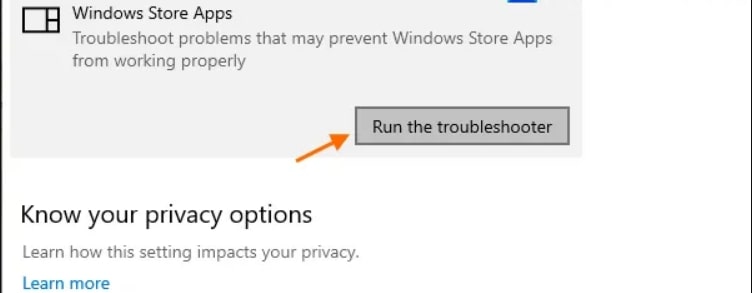
Εάν θέλετε να εκτελέσετε το εργαλείο αντιμετώπισης προβλημάτων Windows Apps, ακολουθήστε τα βήματα που δίνονται παρακάτω:
Αρχικά, ανοίξτε την εφαρμογή’Ρυθμίσεις‘πατώντας το κουμπί’Windows + I“συντόμευση. Πλοηγηθείτε στο”Ενημέρωση και ασφάλεια“. Μεταβείτε στην καρτέλα”Εργαλείο αντιμετώπισης προβλημάτων“. Τώρα, κάντε κύλιση προς τα κάτω και επιλέξτε”Windows Αποθήκευση Εφαρμογών.’Κάντε κλικ στο κουμπί‘Εκτέλεση του εργαλείου αντιμετώπισης προβλημάτων‘για να εφαρμόσετε τις απαιτούμενες διορθώσεις.
Επαναφορά ή Αντικατάσταση του αρχείου.OCX
Σε περίπτωση που έχετε διαγράψει το αρχείο.OCX, μπορείτε να το επαναφέρετε από τον Κάδο Ανακύκλωσης. Εναλλακτικά, μπορείτε να συνδεθείτε στο λειτουργικό σύστημα Windows με βάση την αρχιτεκτονική του συστήματός σας. μπορείτε να πλοηγηθείτε στην κατάλληλη διαδρομή αρχείου OCX, να το αντιγράψετε στο USB και να το επικολλήσετε στον υπολογιστή σας.
Εάν καμία από τις παραπάνω λύσεις δεν λειτουργεί, μπορείτε να δοκιμάσετε να διαγράψετε την εφαρμογή από το σύστημα των Windows και να κάνετε επανεκκίνηση. το σύστημα και την επανεγκατάσταση της εφαρμογής.
Συμπέρασμα
Ακολουθώντας οποιαδήποτε από τις προαναφερθείσες μεθόδους, μπορείτε εύκολα να επιλύσετε το σφάλμα mscomctl.ocx στο σύστημά σας των Windows. Στις περισσότερες περιπτώσεις, η εγκατάσταση του αρχείου MSCOMCTL.OCX έχει διορθώσει το πρόβλημα.
—